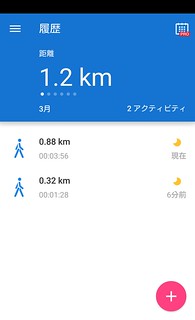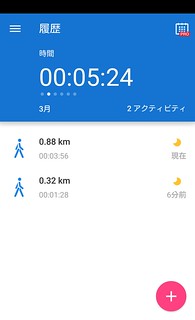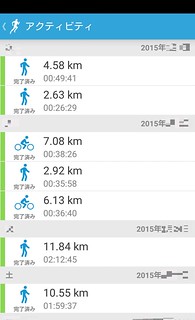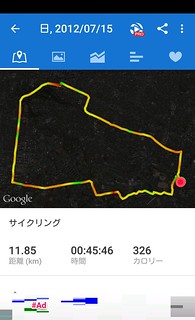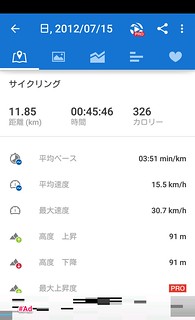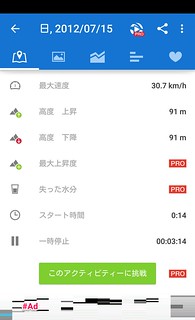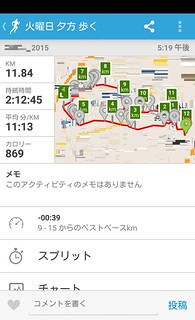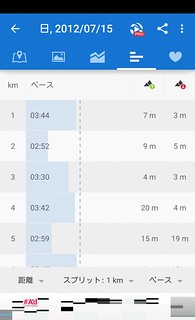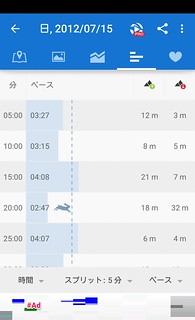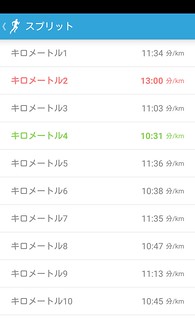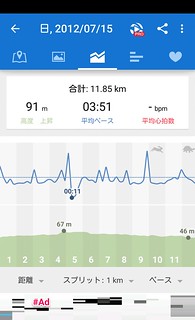この記事を読むのに必要な時間は約 5 分です。
今回は、フィットネスアプリの直接対決として、Runtastic と RunKeeper とを比較したいと思います。
第4回として、皆さんの努力の成果であるアクティビティの履歴閲覧機能を比較します。
アクティビティ履歴一覧
アクティビティの記録一覧です。それぞれアクセス方法も示しておきます。
Runtastic: メニュー > 履歴
RunKeeper: 「私」タブ > アクティビティ
Runtastic は、上部に月合計の距離、時間が表示可能です。Pro版であれば、カロリー、ライブトラック声援数、高度 上昇、下降 といった項目も表示可能です。
その代わりに、表示される履歴の件数は少ないですね。
RunKeeper は、画面全体が一覧となっています。
一覧に表示される項目は、アクティビティ種類、距離、時間 というのは、どちらも同じですね。どうせなら、他にも表示してくれても良いかと思うのですが…。
アクティビティ履歴 個別詳細
アクティビティ履歴の個別詳細は、どちらもアクティビティ履歴の一覧から、該当のアクティビティをタップすれば表示されます。
アクティビティ概要・地図
Runtastic:
RunKeeper:
Runtastic は、様々な項目が表示されます。地図も速度などに応じて、色付きで表示することが出来ます。ただ、ここまで出来ていながら、最大上昇度などが Pro版のみというのは、歯がゆいところかと思います。
RunKeeper も、最低限の項目は表示されますが、最大速度、高度に関する情報などは表示されません。特に高度に関する情報が見れないのは、結構不満な方もいるのではないでしょうか。
スプリット
スプリットは、距離や時間毎のペースや速度などを見ることが出来ます。
Runtastic:
RunKeeper:
Runtastic は、数値だけではなく、棒グラフで表示されるので、見た目で分かりやすいですね。また、最速区間にはうさぎさんマーク、最遅区間には 亀さんマーク が表示されます。
距離毎だけでなく、時間毎の表示も可能です。また、表示項目もペースから速度へ切替えることも可能になっています。
高度の表示も、上昇/下降 ともに表示されて便利です。
RunKeeper は、相変わらずシンプルに数値のみの表示となっています。高度などは出てきません…。
チャート
チャートは、高度やペースを、1km区切り等ではなく、瞬間瞬間毎に計測されたものを折れ線グラフにしたものです。
Runtastic:
RunKeeper:
平均ペースや獲得高度など概要の数値は、表示の仕方は異なれど、どちらも表示されていますね。
Runtastic は、縦軸の数値が表示されていないのは、ちょっと分かりづらいかと思います。距離毎の区間での最速/最遅による、うさぎさん、亀さんマークの表示はここでもあります。また、ペース表示と速度表示とを切り替えることも可能です。
その他
Runtastic では、おまけ項目として、ストリートビュー、メモ、気温、天気、時間帯、エリア種類、気分などが表示可能です。
ストリートビュー以外は、アクティビティ記録完了時に入力していれば、ですが。
また、気温の自動記録は Pro版のみの機能になります。
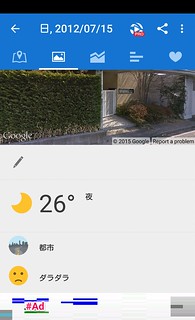
まとめ
アクティビティ記録履歴については、RunKeeper はシンプルに必要な項目、内容を表示する感じです。
Runtastic は、表示項目も表示の仕方なども、リッチな感じになっています。
後からアクティビティを振り返る機会が多そうな方は、Runtastic の方がオススメになるかと思います。
特に、高度を重視する方は、RunKeeper では機能不足になるかと思います。
今回は以上です。
その他の Runtastic に関する記事は こちら をご覧下さい。
その他の RunKeeper に関する記事は こちら をご覧下さい。